
Векторні зображення мають ряд переваг в порівнянні з растровими, зокрема, такі зображення при масштабуванні не втрачають якості. Існує кілька способів перетворити растрове зображення у векторне, але всі вони не дають задовільного результату, крім одного. У цьому уроці створимо векторне зображення в Фотошопі.
Створення векторного зображення у Photoshop
В якості піддослідного маємо ось такий логотип всім відомої соціальної мережі:

Для створення векторного зображення нам спочатку потрібно створити робочий контур, а потім з цього контуру визначити довільну фігуру, яку можна буде розтягувати як завгодно без втрати якості.
Для початку обведемо логотип контуром за допомогою інструменту «Перо» .

Читайте також: інструмент Перо в Фотошопі-теорія і практика
Існує одне правило: чим менше опорних точок в контурі, тим якісніше вийде фігура.
Зараз покажемо, як цього досягти.
- Беремо Перо
і ставимо першу опорну точку. Її бажано ставити в кут. Внутрішній або зовнішній – неважливо.

- Потім ставимо другу крапку в інший кут і, не відпускаючи кнопку миші, тягнемо промінь в потрібну сторону, вигинаючи контур. В даному випадку потягнути потрібно вправо.
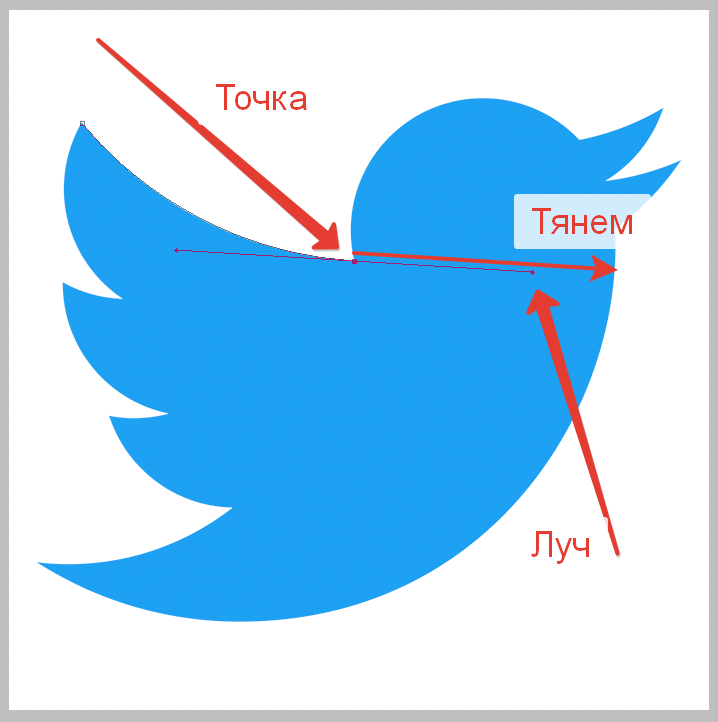
- Далі затискаємо ALT
і підводимо курсор до тієї точки, за яку тягнули (курсор при цьому перетвориться в куточок) натискаємо кнопку миші і тягнемо назад. Промінь повинен повністю піти в опорну точку. Того ж результату можна домогтися, просто клікнувши по точці з затиснутим
ALT
.
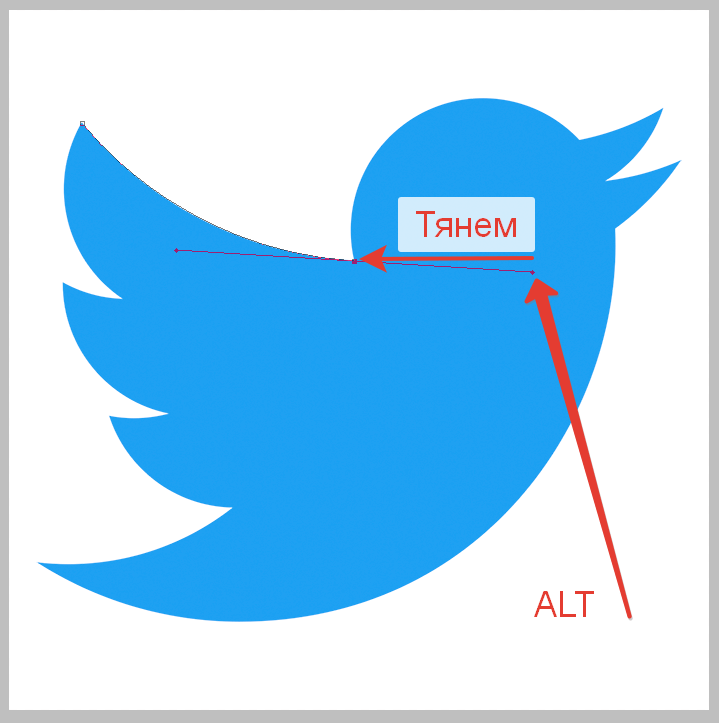
- Використовуючи цей прийом, обводимо весь логотип. Для закриття контуру необхідно поставити останню опорну точку туди ж, де ставили першу. Зустрінемося по завершенню цього захоплюючого процесу.
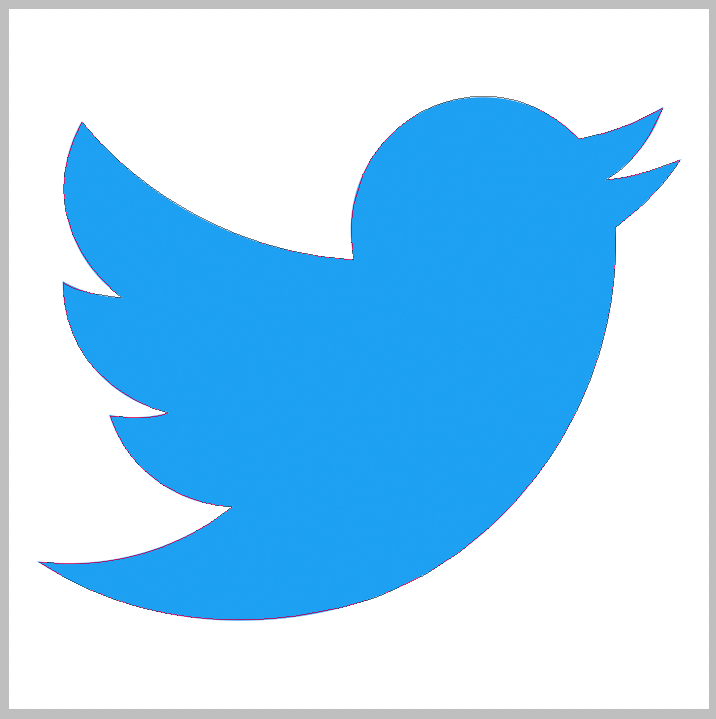
- Контур готовий. Тепер натискаємо правою кнопкою миші всередині контуру і вибираємо пункт " визначити довільну фігуру»
.
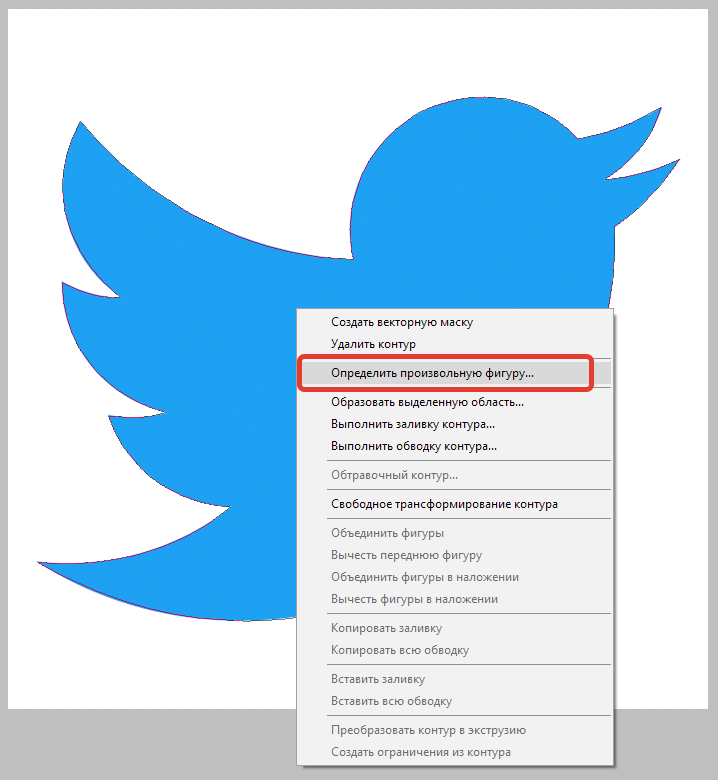
- У вікні даємо якусь назву нової фігури і натискаємо ОК
.
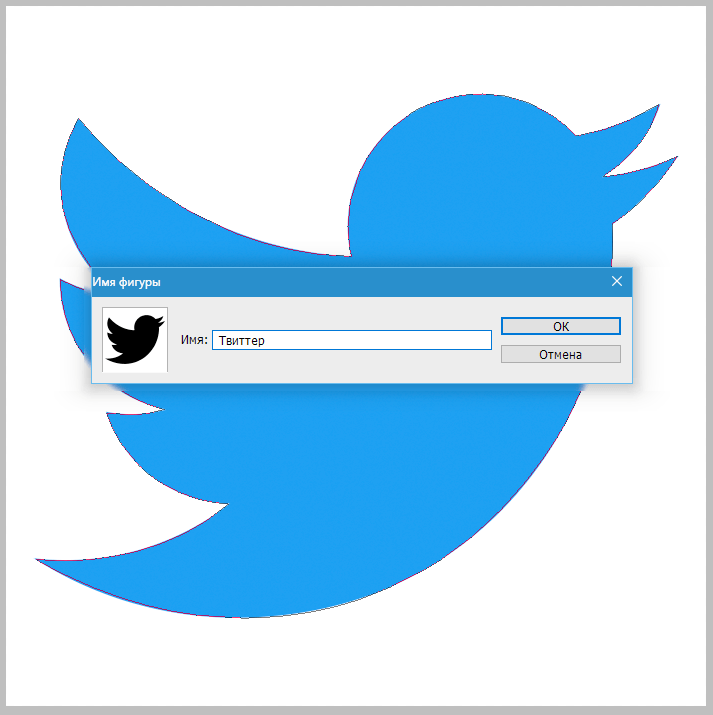
Векторна фігура готова, можна користуватися. Знайти її можна в групі інструментів " фігури» .

Набір, що містить наш новий елемент, знаходиться на верхній панелі інструментів.
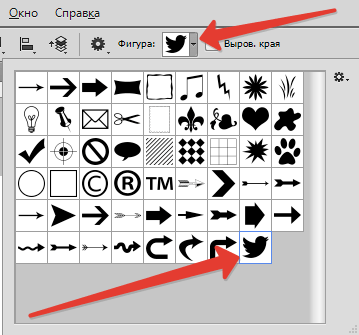
Вирішено було для перевірки намалювати величезну фігуру. Оцініть чіткість ліній. Це частина дзьоба пташки. Розміри зображення - на скріншоті.
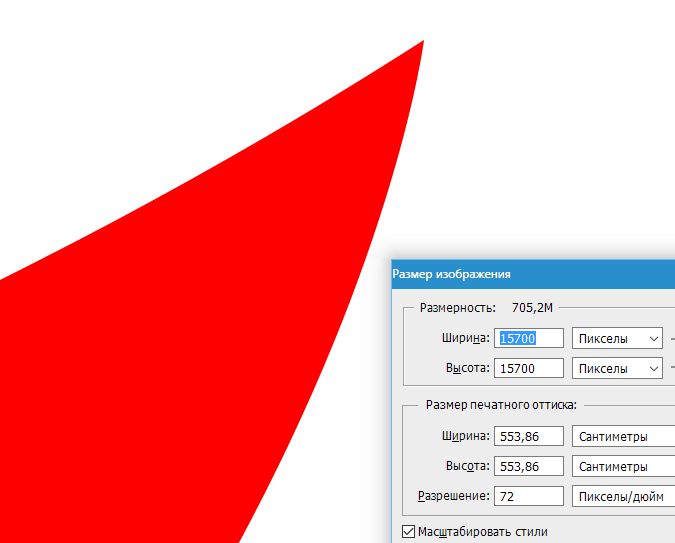
Це був єдиний вірний спосіб створити векторне зображення у фотошопі.




